U Intrixu smo razvili funkcionalnost “Ticketing modula“ koja će vašoj korisničkoj podršci olakšati rad i interakciju sa korisnicima.
Ticketing modul svaki zaprimljeni e-mail pretvara u zahtjev za podršku koji se prikazuje u Intrixu. Potom imamo detaljan pregled primljenih i poslanih zahtjeva, pregled komunikacije između nas i korisnika te između nas i naših kolega.
Također možemo vidjeti prioritet zahtjeva (npr. radi li se o kritičnoj podršci), kao i status obrade svakog zaprimljenog zahtjeva.
E-mail potpis
Svaki Intrix korisnik koji s klijentima komunicira putem e-maila mora prethodno postaviti e-mail potpis koji će se automatski pojaviti u prozoru za odgovor na zaprimljeni e-mail/ zahtjev. Email potpis postavljamo klikom na strelicu pored našeg avatara, zatim se otvara padajući izbornik na kojem biramo opciju “Moj profil”.
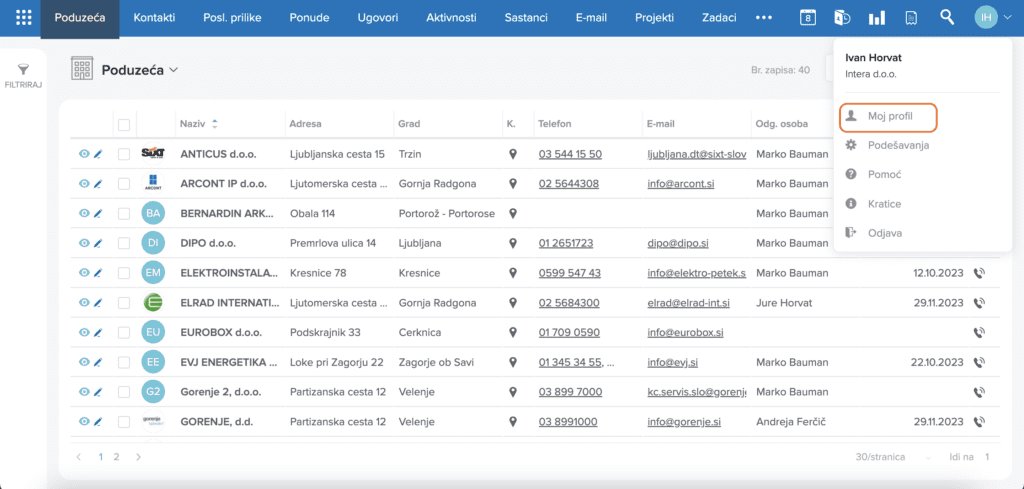
Malo niže u postavkama vašeg profila pronaći ćete polje “E-mail potpis”. U ovo polje možete kopirati već postojeći potpis (ako ga imate) ili stvoriti novi pomoću uređivača teksta unutar ovog polja. Na kraju potvrdite promjene klikom na “Spremi promjene”.
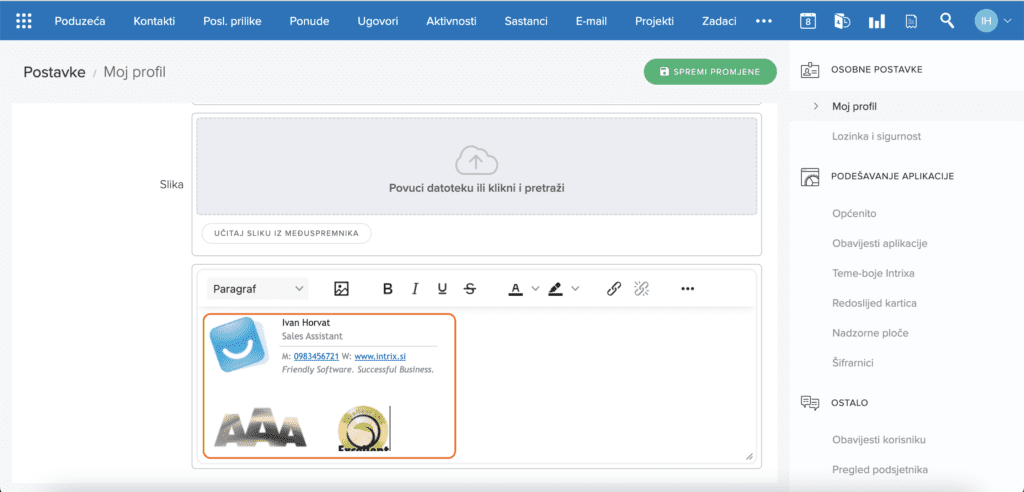
Parser e-maila
Kako biste mogli pratiti svu svoju komunikaciju s klijentima u Intrixu, potrebno je prvo podesiti sljedeće:
Zaprimanje e-maila u Intrixu
Potrebno je uključiti automatsko prosljeđivanje mailova s adrese podrš[email protected] na Intrix adresu koju aktiviramo za vas (parser mail).
Slanje e-maila iz Intrixa
Za ovu funkcionalnost nam je potreban pristup vašem poslužitelju odlazne pošte (SMTP) koji nam služi isključivo za slanje poruka iz Intrixa. Za zaprimanje koristimo gore spomenuti “parser mail”.
Upiti/zahtjevi za podršku
Sve tickete ili zahtjeve koje vam klijenti šalju putem e-maila nalaze se na jednoj kartici po vašem odabiru (ovisno o tome gdje nam je potreban pregled te komunikacije). To može biti npr. kartica za “Podršku”, “Usluge”, “Reklamacije” ili “Upiti” itd.
Ovdje možete vidjeti sve zahtjeve klijenata na jednom mjestu.
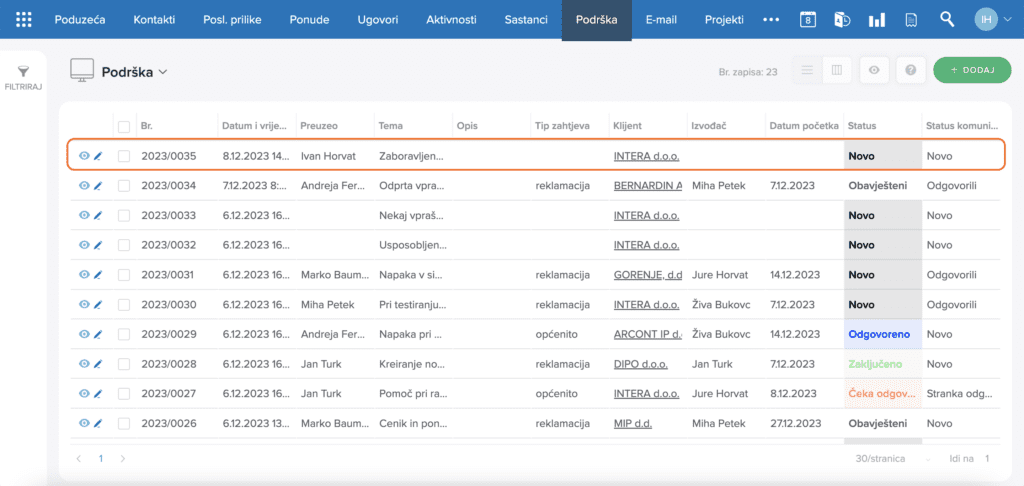
Kartica zahtjeva
Klikom na olovku uređujemo podatke na zahtjevu. Sama kartica je potpuno prilagodljiva, tako da možete odrediti koja polja želite da se pojavljuju u pregledu.
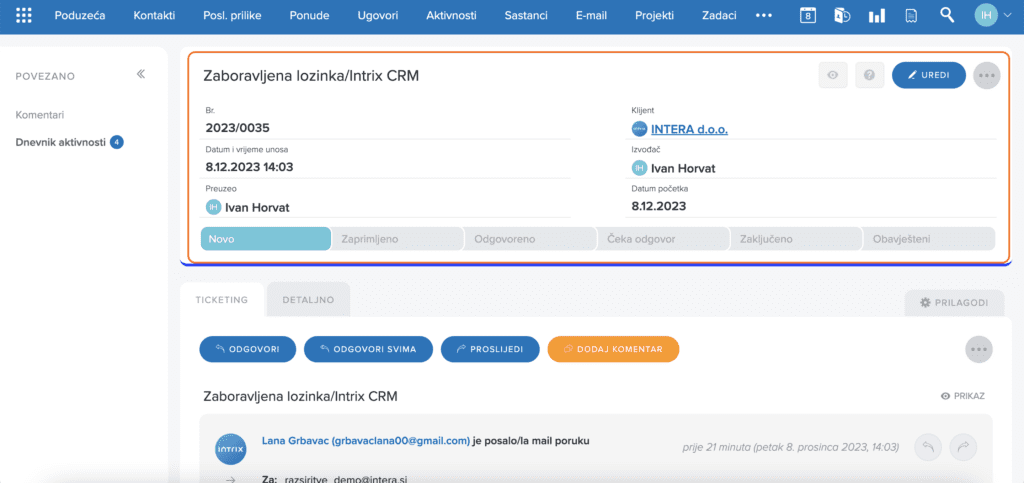
Unutar kartice također možemo vidjeti statusnu traku. Ovi statusi pokazuju trenutni status zahtjeva. Statusi su fleksibilni, naručitelj ih određuje prema stupnju dovršenosti zahtjeva.

Podkartica Ticketing i Detaljno
Unutar zahtjeva postoje dvije podkartice, a to su “Ticketing” i “Detaljno”. Na podkartici “Detaljno” možemo vidjeti sve informacije o pojedinom zahtjevu. Na podkartici “Ticketing” možemo vidjeti sadržaj same e-mail poruke koju smo zaprimili od klijenta.
Mail koji smo zaprimili od klijenta biti će prikazan na sivoj podlozi.Kada odgovorimo klijentu, naša će poruka biti prikazana na plavoj podlozi. Na taj način brže razlikujemo odlazne i dolazne e-mailove.
Ispod same poruke imamo 4 opcije za odgovor na zaprimljeni zahtjev:
- odgovor samo osobi koja nam je poslala poruku
- odgovor svim osobama dodanim u komunikaciju (polje “za” i polje “kopija“)
- prosljeđivanje poruke
- dodavanje internog komentara
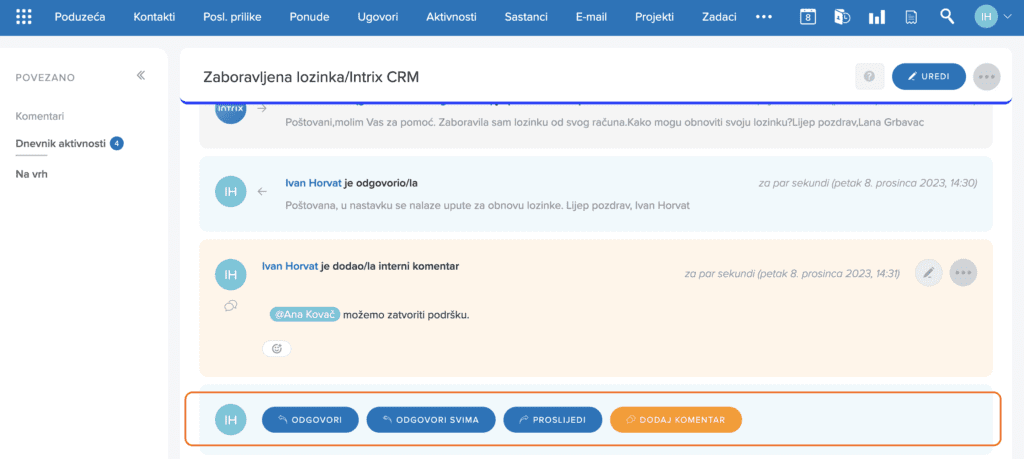
Kada želimo poslati odgovor klijentu, kliknemo na gumb “Odgovori svima” (u slučaju da u kopiji ima i drugih primatelja). Otvara se novi prozor sa plavom pozadinom u kojem možemo vidjeti primatelja poruke te tko se nalazi u skrivenoj kopiji. Ako kopiji želimo dodati primatelja, prvo moramo proširiti ovo polje. Navedeno polje otvaramo klikom na “CC/BCC” u gornjem desnom kutu prozora za odgovor.
U gornjem desnom kutu također imamo opciju dodavanja privitaka.
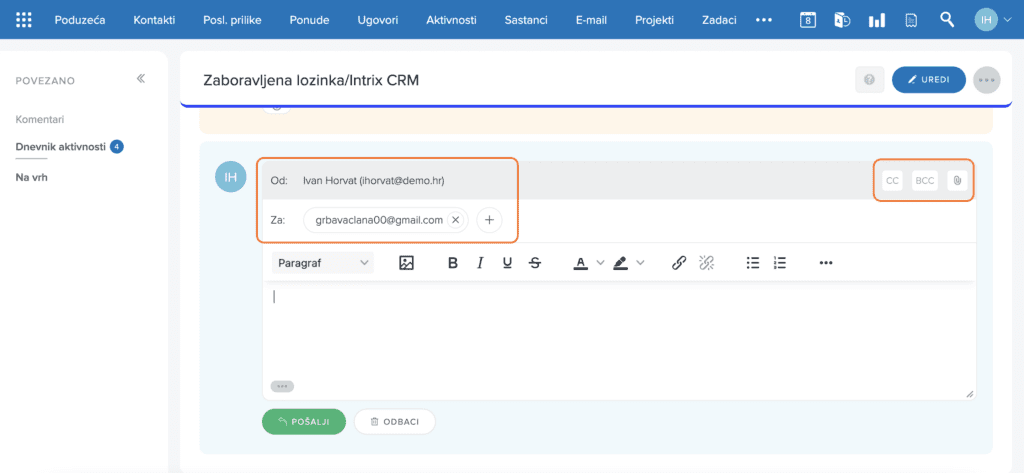
Tekst e-maila se može prilagoditi – dodati naslove, odlomke, podebljati tekst, označiti ga drugom bojom itd. Tekstu možemo dodati i slike jednostavnom “drag&drop” funkcijom. Također možete dodati slike klikom na ikonu “slike”.
Kada smo zadovoljni svojim odgovorom, jednostavno kliknemo na zeleni gumb “Pošalji”.
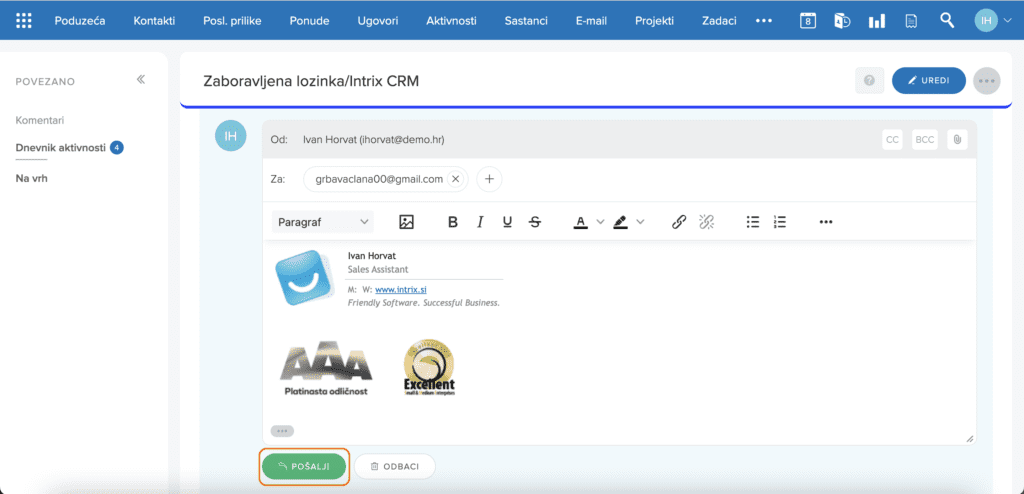
Strelice na porukama pokazuju radi li se o odlaznoj ili dolaznoj pošti.
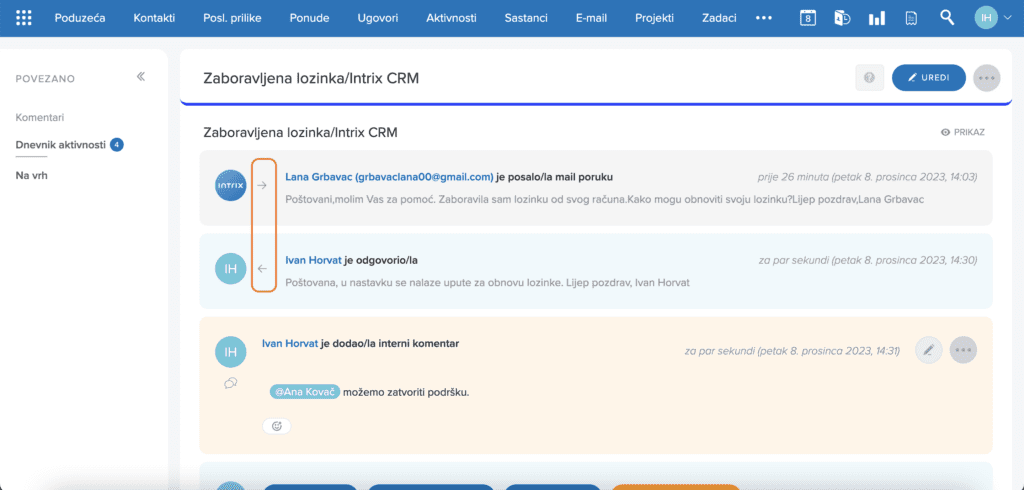
Da biste dodali interni komentar (odnosno da biste obavijestili drugu osobu iz vašeg poduzeća), kliknite na narančasti gumb “Dodaj komentar”. Ako koristimo funkciju “@”, također ćemo vidjeti sve osobe koje je moguće označiti u komentaru i koje će primiti obavijest o komentaru putem e-maila.
Prikaz poruka i komentara
Klikom na gumb “Prikaz” svaki korisnik može prilagoditi prikaz poruka i komentara po želji. Standardno je postavljeno tako da imamo prikazane sve dolazne i odlazne poruke i komentare. Isključivanje bilo kojeg od ovih znači da se samo ti odabrani više neće pojavljivati.
Ako kliknemo na opciju “Očisti odabir”, to znači da poništavamo sve kartice. Ako kliknemo na opciju “Prikaži sve”, to znači da će se sve kartice ponovo prikazati.
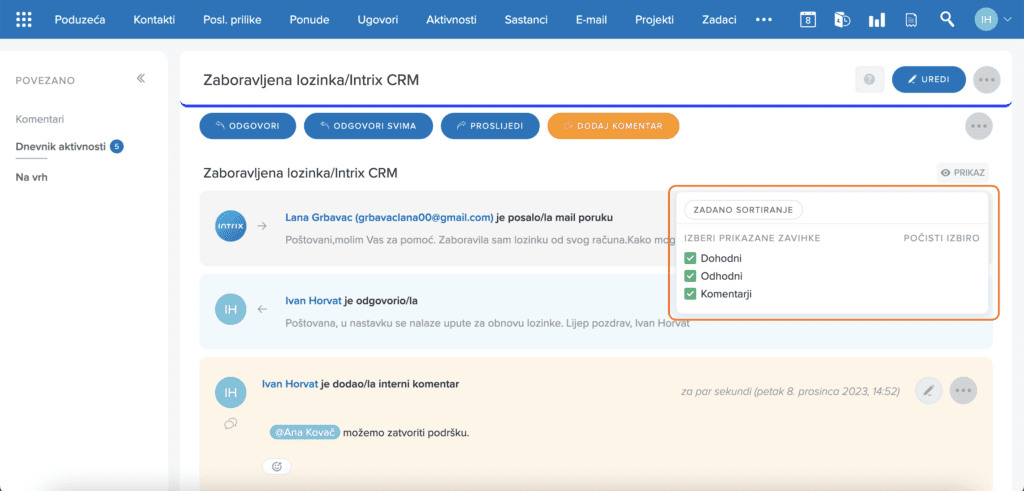
Webinar
Pripremili smo i webinar o novom modulu za ticketing. Lana Grbavac, voditeljica projekata u Interi, pokazat će vam kako to sve izgleda u praksi i odgovoriti na neka često postavljana pitanja.

